在数字化生活的今天,宽带路由器成了每个家庭不可或缺的网络设备。它为我们提供上网服务,但是,面对设置或者找回路由器密码的问题,不少人可能会感到困惑。本文...
2025-05-03 7 路由器
在如今数字化的时代,网络已成为我们生活中不可或缺的一部分。5口路由器作为家中网络的中枢设备,其正确的设置和连接方法对于保证网络的稳定性和速度至关重要。本文将详细介绍如何正确连接5口路由器,并针对连接过程中常见的问题提供实用的解决方案,助你轻松打造一个高效的家庭网络环境。
准备工作
开始连接5口路由器之前,需要确保以下几个步骤已经完成:
确认宽带服务商已经完成了宽带线路的安装;
准备好路由器和所有连接所需的线缆,包括电源线、网线以及可能的调制解调器;
确保计算机或移动设备的无线功能已开启(如果使用无线连接的话)。
步骤一:连接电源
将5口路由器的电源线插入电源插座,然后连接至路由器的电源接口。打开电源开关,路由器开始启动。
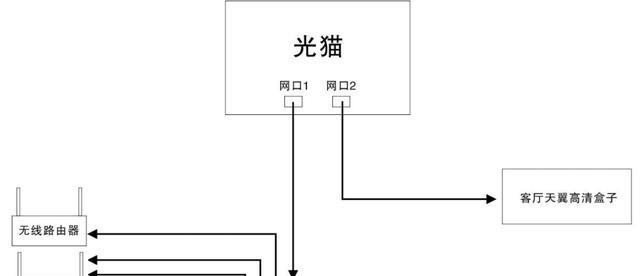
步骤二:连接调制解调器(如有需要)
如果你的宽带服务需要调制解调器(Modem),请将调制解调器的网线出口连接到路由器的WAN口。如果你的网络服务商直接提供了网线,则将该网线接入到WAN口。
步骤三:连接计算机
将一条网线的一端插入到路由器的任意一个LAN口,另一端连接到电脑的网卡端口。此时,你的电脑应能通过网络发现路由器的信号。
步骤四:设置路由器
在电脑浏览器中输入路由器的IP地址(通常在路由器底部标签上可找到),如`192.168.1.1`。输入用户名和密码(默认的或你自设的),进入路由器的设置界面。
步骤五:配置网络参数
根据设置向导,输入你的网络服务提供商的信息,包括账号和密码。然后根据向导完成无线网络的设置,如SSID(无线网络名称)和密码。完成后重启路由器。

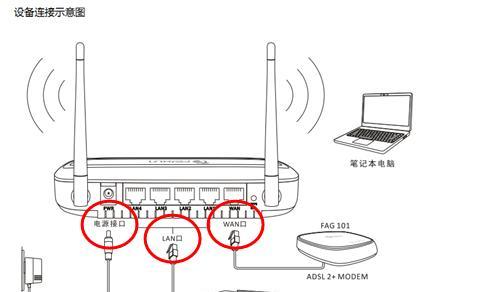
问题一:无法访问路由器设置页面
解决方案:首先检查网线是否正确连接;确认电脑的IP地址是否与路由器在同一网段,比如路由器为`192.168.1.1`,电脑IP应设置为`192.168.1.x`(x为2254之间任意数字)。尝试使用其他设备或浏览器访问。
问题二:无法连接到互联网
解决方案:检查WAN口指示灯是否正常,不亮或闪烁可能表示连接问题;确认网络服务提供商账号信息无误,并尝试重启路由器;检查是否使用了PPPoE、动态IP或静态IP等正确的连接类型。
问题三:无线信号弱或不稳定
解决方案:确保路由器位置居中且开阔,避免信号被墙壁等障碍物阻挡;检查无线信道是否拥堵,可更换信道进行尝试;更新路由器的固件版本,以提升性能。
问题四:无法连接无线网络
解决方案:重启路由器和电脑;确认无线网络已开启;检查无线网络密码是否输入正确;尝试更新或重新安装无线网卡驱动程序。
通过以上步骤和解决方案,大多数与5口路由器连接相关的问题都能得到妥善解决。对于更复杂的网络设置问题,建议查阅路由器的用户手册或联系网络服务提供商进行专业支持。在享受高速网络带来的便利的同时,也不应忽视网络安全,定期更换密码和更新固件是保障网络安全的重要措施。综合以上信息,相信您已具备了连接和优化5口路由器的充足知识。
标签: 路由器
版权声明:本文内容由互联网用户自发贡献,该文观点仅代表作者本人。本站仅提供信息存储空间服务,不拥有所有权,不承担相关法律责任。如发现本站有涉嫌抄袭侵权/违法违规的内容, 请发送邮件至 3561739510@qq.com 举报,一经查实,本站将立刻删除。
相关文章
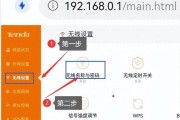
在数字化生活的今天,宽带路由器成了每个家庭不可或缺的网络设备。它为我们提供上网服务,但是,面对设置或者找回路由器密码的问题,不少人可能会感到困惑。本文...
2025-05-03 7 路由器
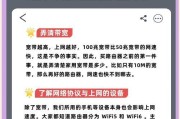
在网络技术日新月异的今天,路由器作为家庭和企业网络的中心枢纽,其重要性不言而喻。然而,随着时间的推移,人们发现原有的路由器可能无法满足日益增长的网络需...
2025-05-03 5 路由器

在这个无线网络日益普及的年代,路由器外置USB网卡成为了许多家庭和小型办公室的网络解决方案。它们不仅能够扩大无线网络的覆盖范围,还能为老旧的计算机提供...
2025-05-03 5 路由器

在互联网日益发达的今天,路由器作为连接我们与网络世界的桥梁,其重要性不言而喻。对于热爱技术,喜欢探索新奇数码产品的“垃圾佬”(网络术语,指热衷于寻觅性...
2025-05-03 5 路由器

百里路由器核心特点概述在现今高速发展的网络时代,路由器作为连接网络的核心设备,其性能与特点直接关系到用户的网络体验。百里路由器作为市场上的新宠,凭...
2025-05-03 4 路由器

在如今的互联网时代,路由器已经成为了家庭和办公必不可少的网络设备。而对于追求性价比和网络稳定性的消费者来说,Netis路由器以其独特的品牌优势和产品特...
2025-05-03 5 路由器